4 sätt att överföra foton/videor från Galaxy S9 till dator
Du har nyligen köpt den otroliga nya Samsung Galaxy S9/S20-smarttelefonen, lätt en av de mest kraftfulla och fullt utrustade smartphones som kommer ut på marknaden i år.
Men när det kommer till att överföra dina högupplösta media, framför allt dina foton och videor, från din nya telefon till din dator, är det lätt att falla i fällan att fiffla runt överföringen av data till minneskort eller använda föråldrade Bluetooth-metoder.
Det är dags att göra livet enklare med dessa fyra enkla metoder för att lära dig hur du överför bilder från galaxy S9/S20 till datorn utan ansträngning för en stabil säkerhetskopiering.
Metod 1. Överför foton från S9/S20 till PC/Mac med DrFoneTool – Telefonhanterare (Android)
Det första och enklaste sättet att överföra dina digitala media från din S9/S20 till din dator är att använda programvara från tredje part, känd som DrFoneTool – Telefonhanterare (Android). Förutom att kunna överföra det befintliga innehållet på din enhet, kommer du också att kunna skicka över alla dina SMS-meddelanden, kontakter, musikfiler och mer, för att se till att du har säkerhetskopierat all data du någonsin kan behöva spara . Programvaran är också kompatibel med både Mac- och Windows-datorer.

DrFoneTool – Telefonhanterare (Android)
Överför enkelt foton och videor från S9/S20 till PC/Mac
- Överför filer mellan Android och dator, inklusive kontakter, foton, musik, SMS och mer.
- Hantera, exportera/importera din musik, foton, videor, kontakter, SMS, appar etc.
- Överför iTunes till Android (vice versa).
- Hantera din Android-enhet på datorn.
- Fullt kompatibel med Android 8.0.
Så här använder du DrFoneTool för att överföra foton/videor från S9/S20 till datorn?
Steg 1. Ta dig över till DrFoneTool – Phone Manager (Android) webbplats och ladda ner rätt utgåva för din dator. Installera programvaran och öppna den.

Steg 2. Anslut din S9/S20-enhet med lämplig USB-kabel. När DrFoneTool har känt igen din enhet klickar du på alternativet ‘Telefonhanterare’.
Steg 3. Välj sedan alternativet ‘Överför enhetsfoton till PC’. Om du vill ändra typen av fil som du överför, använd alternativen längst upp i fönstret (Musik, Foton, Videor, Information etc.).

Steg 4. Programvaran kommer nu att skanna din enhet för att se vilka filer som är tillgängliga för överföring. De visas i fönstret med en förhandsgranskning och ett mappnätverk till vänster, så att du enkelt kan hitta de foton du vill överföra.

Steg 5. Använd kryssrutorna för att välja de filer du vill överföra. Klicka sedan på knappen Exportera och välj en plats på din dator där dina foton ska sparas.
Steg 6. Klicka på ‘OK’ så kommer dina filer att överföras och sparas på din dator.
Metod 2. Kopiera foton från S9/S20 till PC via File Explorer
Ett annat sätt att överföra bilder från S9/S20 till datorn är att använda den inbyggda filutforskaren på din Windows-dator. Detta är en effektiv teknik om du känner dig runt mappnätverket på din enhet.
Steg 1. Anslut din S9/S20 till din dator med din USB-kabel.
Steg 2. Öppna Filutforskaren på din dator och navigera på den här datorn > Ditt enhetsnamn och välj sedan antingen SD-kort eller telefonlagring, beroende på var dina filer är sparade.
Steg 3. Leta reda på DCIM-mappen och öppna den.
Steg 4. Här hittar du alla bilder och videor på din enhet. Välj de filer du vill ha, antingen genom att klicka på CTRL + klicka eller CTRL + A för att markera dem alla.
Steg 5. Högerklicka på en vald fil och välj Kopiera.
Steg 6. Navigera nu på din dator för att hitta mappen där du vill lagra dina foton och videor (dvs. mappen Bilder). Högerklicka på ett tomt utrymme och klicka på Klistra in.
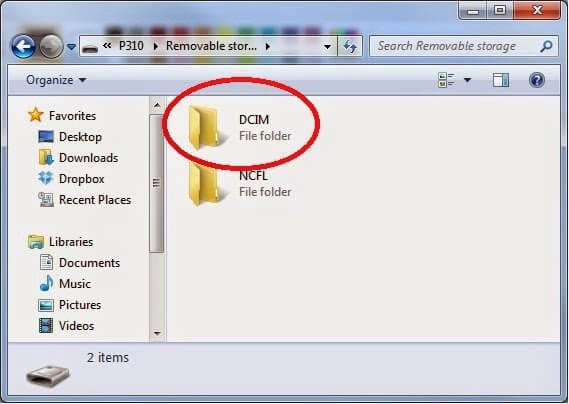
Metod 3. Överför bilder från S9/S20 till Mac med Android File Transfer
Om du letar efter överföringsfoton från S9/S20 till en dator som råkar vara en Mac, kan du leta efter Android File Transfer-appen. Detta är en snabb och enkel mjukvara att använda och kan hjälpa dig att säkerhetskopiera dina media till din dator säkert och säkert.
Steg 1. Gå över till Android File Transfer webbplats och ladda ner appen i .dmg-formatet.
Steg 2. Leta reda på den nedladdade filen androidfiletransfer.dmg på din Mac och dra den till mappen Applications.
Steg 3. Anslut din Samsung S9/S20 till din Mac med din kompatibla USB-kabel.
Steg 4. Öppna programvaran Android File Transfer.
Steg 5. När programvaran har identifierat din enhet kommer du att kunna bläddra i din enhet efter foton och videor (upp till 4 GB i storlek) och kopiera dem till din dator.
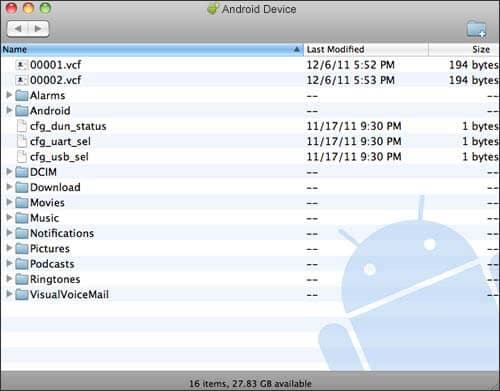
Metod 4. Ladda ner foton från S9/S20 till dator med Dropbox
Slutligen har du möjlighet att överföra bilder från S9/S20 till datorn med hjälp av en molnlagringsplattform som kallas Dropbox.
Detta är en idealisk lösning om du redan har ett Dropbox-konto, men du måste betala för extra lagringsutrymme om det behövs. Denna metod innebär också att du kan säkerhetskopiera dina data trådlöst, men dataavgifter kan tillkomma.
Steg 1. Ladda ner och installera på din Samsung S9/S20 Dropbox-applikation.
Steg 2. Öppna Dropbox och logga in på ditt konto (eller skapa ett om du inte redan har ett).
Steg 3. Navigera till din Galleri-app och börja välja de filer du vill överföra.
Steg 4. Klicka på alternativet Dela och tryck på Dropbox för att ladda upp dina filer till ditt Dropbox-konto.
Steg 5. På din dator, gå över till Dropbox-webbplatsen och ladda ner och installera Dropbox-mjukvaran.
Steg 6. Öppna Dropbox på din dator och logga in på ditt konto.
Steg 7. Här kommer du att se alla bilder du laddat upp från din enhet. Välj de du vill lagra på din dator och klicka på Ladda ner. Du kommer sedan att kunna välja vilken mapp på din dator du vill spara dina filer innan du lyckas ladda ner och säkerhetskopiera dem.

Som du kan se finns det många metoder du kan ta när det kommer till att lära dig hur du överför bilder från galaxy S9/S20 till datorn, oavsett om du försöker hålla dem säkra eller säkerhetskopiera dem.
DrFoneTool – Phone Manager (Android) kan hjälpa dig att göra detta utan ansträngning tack vare dess enkla användning, snabba installation och provperiod så att du kan se till att detta är rätt programvara för dig.
Senaste artiklarna

